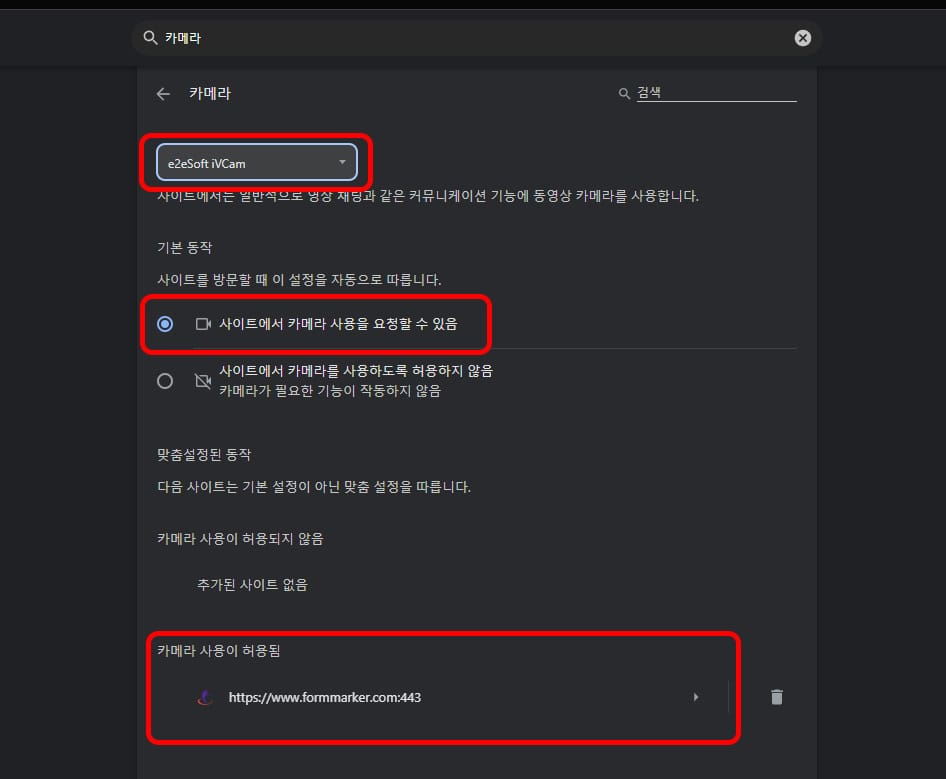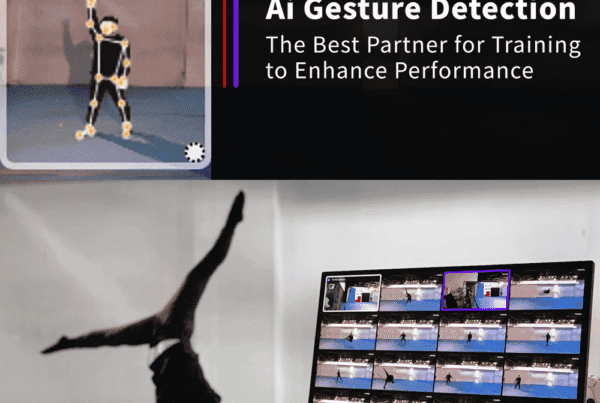1. 개요
1. 개요
크롬 브라우저에서 폼마커, 화상 회의, 스트리밍, 온라인 강의 등을 할 때 특정 웹캠을 선택해야 하는 경우가 있습니다. 특히 여러 개의 웹캠이 연결되어 있거나 가상 웹캠을 사용할 경우, 원하는 장치를 직접 선택하는 것이 필요합니다. 이번 포스트에서는 크롬에서 웹캠을 선택하는 방법을 알아보겠습니다.
2. Chrome에서 웹캠 설정을 변경하는 방법
1) Chrome 설정에서 웹캠 권한 확인하기
- Chrome 브라우저를 엽니다.
- 오른쪽 상단의 점 3개 메뉴(⋮) 를 클릭하고 설정을 선택합니다.
- 개인정보 및 보안으로 이동합니다.
- 사이트 설정을 클릭합니다.
- 카메라를 찾아 선택합니다.
- 사용하려는 웹캠을 선택하고 Chrome이 카메라에 액세스할 수 있도록 허용하는지 확인합니다.
2) 특정 웹사이트의 웹캠 설정 변경하기
- 웹캠 액세스가 필요한 웹사이트(예: FormMarker, Zoom, Google Meet)를 엽니다.
- 주소 표시줄에서 자물쇠 아이콘 ( 🔒 ) 또는 카메라 아이콘 ( 📷 )을 클릭합니다.
- 카메라 권한 설정에서 원하는 웹캠을 선택합니다.
- 변경 사항을 적용하려면 페이지를 새로 고쳐야 합니다.
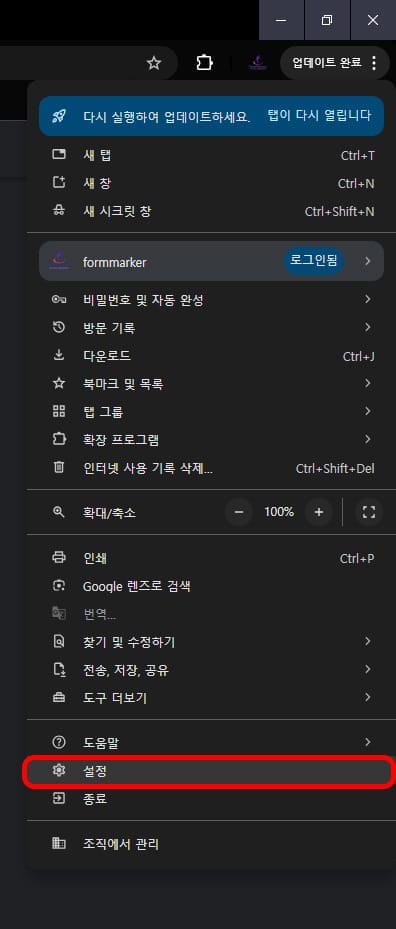
3. 문제 해결: Chrome이 웹캠을 감지하지 못하는 경우
1) 카메라 권한 확인
- Windows:
Settings > Privacy & Security > Camera으로 이동하여 Chrome에 액세스 권한이 있는지 확인합니다. - Mac:
System Preferences > Security & Privacy > Camera열고 Chrome을 허용합니다.
2) Chrome을 다시 시작하고 브라우저 업데이트
chrome://settings/help에서 Chrome을 최신 버전으로 업데이트하세요.- 업데이트 후 Chrome을 다시 시작합니다.
3) 충돌하는 애플리케이션 확인
- Zoom 또는 OBS와 같은 애플리케이션이 웹캠을 사용 중인 경우 해당 애플리케이션을 닫고 다시 시도하세요.
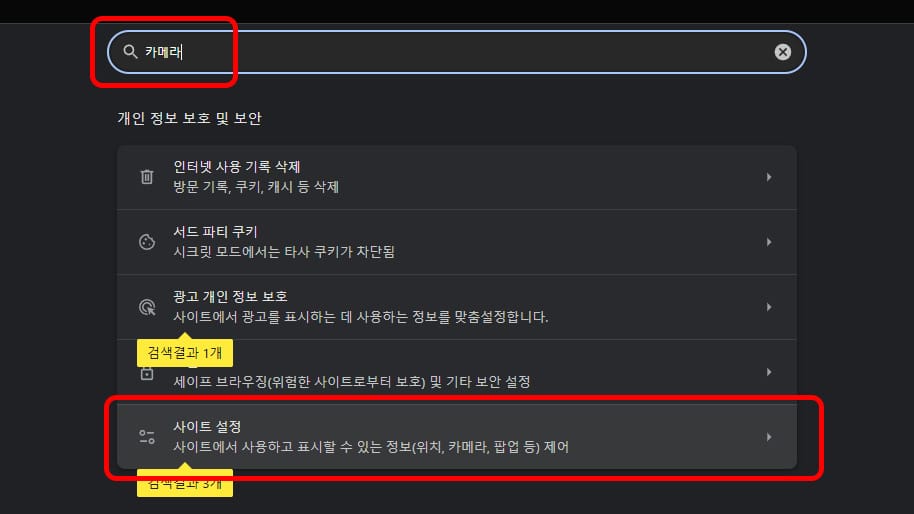
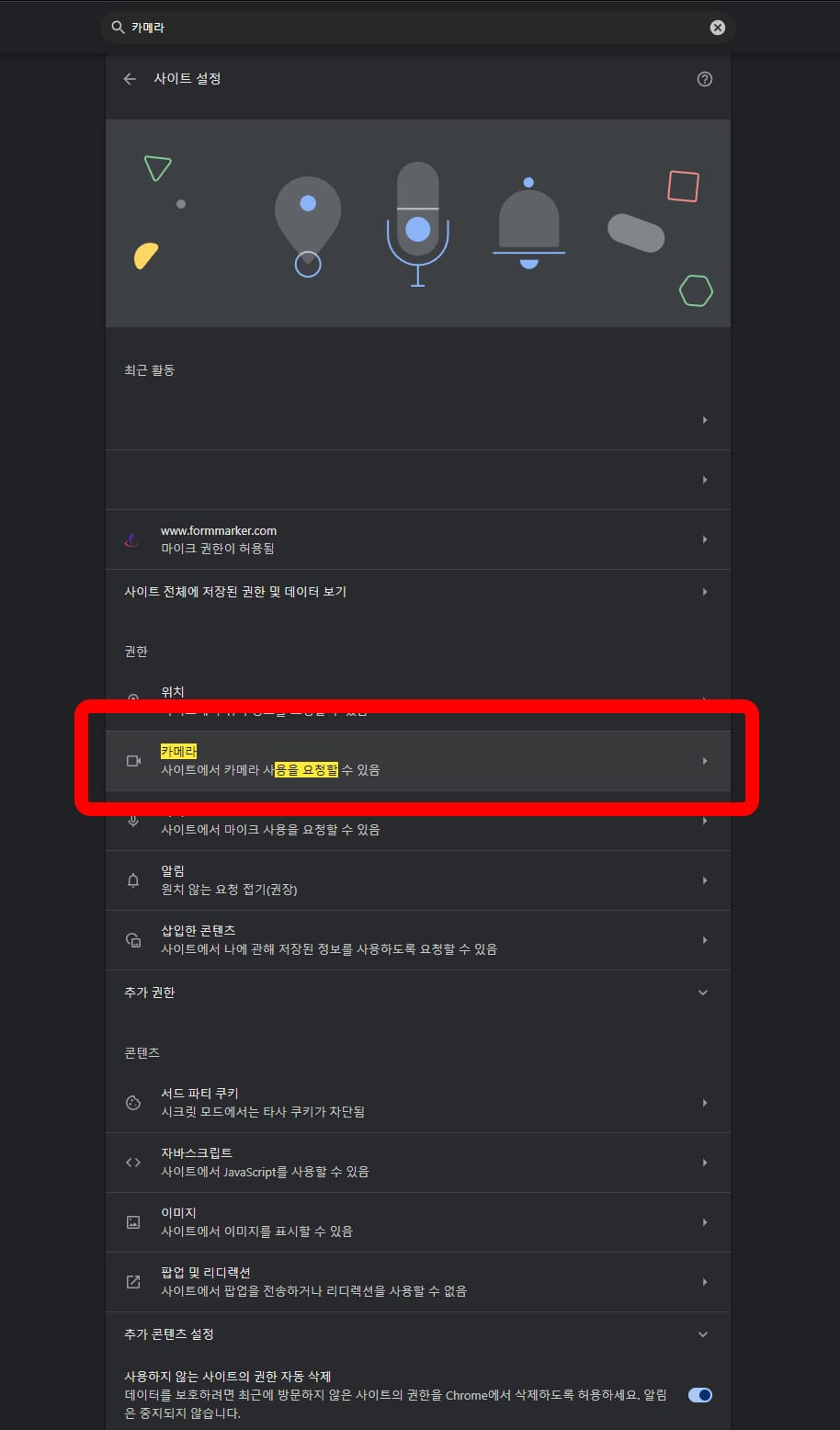
4. 결론
Chrome에서 웹캠을 선택하고 구성하는 것은 간단하지만 권한 오류나 충돌과 같은 문제로 인해 제대로 감지되지 않을 수 있습니다. 웹캠이 Chrome에서 올바르게 작동하는지 확인하려면 위의 단계를 따르세요.